放弃谷歌照片转而使用亚马逊照片有很多原因。后者提供了更好的选择和更高级的功能。如果您已经订阅了 Amazon Prime/Amazon Drive,则尤其如此,因为该服务已包含在内。

但是,从 Google Photos 迁移到 Amazon Photos 有点棘手,需要一些时间。不幸的是,Google 相册不再允许与 Google 云端硬盘同步,因此同步和上传解决方法不再有效。
您仍然可以将照片从 Google Drive 传输到 Amazon Prime,但这需要一些工作。拥有更高质量的图像和额外的存储空间将使其物有所值。更不用说,如果您的 Google 帐户被锁定,您最喜欢的图片将保存在亚马逊照片中。
亚马逊照片的好处
亚马逊照片在存储限制方面表现出色。 Google 相册允许您免费存储高达 16 兆像素的照片,而亚马逊 Prime 会员可以将无限数量的全分辨率照片上传到应用程序。这对于摄影师和平面设计师来说特别方便,他们可以在亚马逊照片上存储无限数量的 RAW 文件,而不是让它们被谷歌照片自动转换为 JPEG。
Amazon Photos 还提供 Family Vault 和 Amazon Prints。 Family Vault 允许您将最多 5 位家庭成员添加到您的照片帐户,这意味着他们还可以免费访问亚马逊照片。 Amazon Prints 提供了许多有用的选项,用于在各种物品上打印照片。与 Google 相册的 1 人共享和两种打印选项相比,亚马逊显然是赢家。
从 Google 相册下载
正如我们之前提到的,这不是最简单或最快的解决方法,但它是目前可用的方法。如果您使用的是手机或计算机,说明会略有不同。
从您的计算机
最好使用您的计算机,因为您需要一分钟的存储空间。如果您有更高存储容量的手机或平板电脑,则可以使用它。
- 在您的计算机上打开 Google 相册并登录。
- 单击位于窗口左侧的“照片”

- 将光标悬停在您要下载的照片上
- 单击白色复选标记(它将变为蓝色)
- 滚动浏览您的照片,点击您想要移至 Amazon Prime 照片的每一张照片
- 选择想要的照片后,单击右上角的三条垂直线

- 点击“下载”
从这里开始,您将按照计算机的指示将内容存储在计算机上。
从您的智能手机或平板电脑
登录 Google 相册应用并按照验证说明进行操作。从这里开始,请按照以下说明操作:
- 点击位于左下角的“照片”
- 长按你的一张照片
- 点按每张照片,使空心圆圈变成蓝色复选标记
- 点按每个点后,选择右上角的三个垂直点
- 点击“保存到设备”
笔记: 仅选择尚未保存到设备的照片,否则您将看不到“保存到设备”选项。
Google 照片应用程序确实有一个漂亮的滚动选项,可让您返回到某个月份或年份。如果您还记得第一次购买手机的时间,回到那个日期会更容易。
备份到 Amazon Prime 照片
下一步是将您的所有照片放入 Amazon Prime。
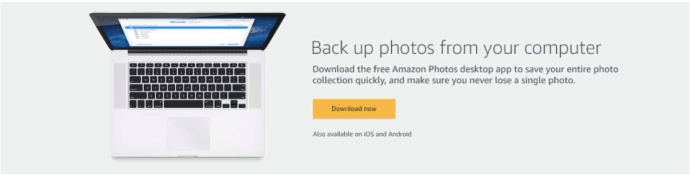
注册和配置 Prime 照片
首先,请注意,获得 Amazon Photos 的最佳方式是成为 Amazon Prime 订阅者,因为这比订阅 Amazon Drive 有更好的选择。如果您不是 Prime 会员,请登录您的亚马逊帐户并升级您的会员资格。
设置 Family Vault 后(不是必需的,但绝对推荐),请考虑将 将上传添加到 Family Vault 选项。
Prime 照片应用
在您的设备上下载并安装 Prime Photos 应用程序。如果您希望 Prime Drive 自动备份您手机的照片和视频,请转到 设置 并通过导航到打开自动保存选项 自动保存 并激活旁边的滑块 相片 和 影片.
上传到亚马逊驱动器
下载并安装 Amazon Drive 桌面应用程序并备份所有所需的照片和视频。

您可以保留 Google 相册作为备份选项,也可以在确认所有图片都安全地保存在 Amazon Prime 后将其删除。
最后的步骤
现在你的照片是安全的,你必须清理留下的烂摊子。根据将内容从 Google 相册转移的原因,您可能需要禁用或删除该应用程序。
在 Google 相册上关闭备份和同步
这是涉及 Google 相册应用的最后一步。如果要保留该应用程序,请转到设置,然后打开 备份与同步 选项关闭。
如果您不再需要 Google 相册应用,请立即将其删除。不过,建议您在完成移动照片之前一直安装它。
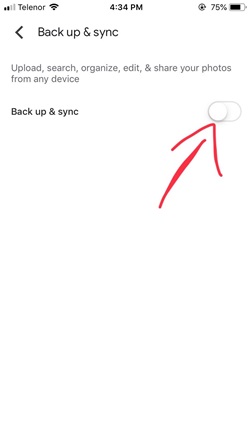
从您的计算机或手机中删除照片
不要忘记从计算机中删除内容以释放空间备份。您可以将其传输到外部硬盘驱动器,或将其完全删除。无论您使用的是 Mac 还是 PC,请前往下载并删除文件。
解决方法
虽然一点也不简单,但这似乎是将照片从 Google 迁移到 Amazon 的最简单方法。如果您使用的是 Android 手机,则可以使用 Android Beam 和 Wifi Direct 选项来传输数据。
如果您有时间和知识来使用这些选项,则可以将内容直接从一台 Android 设备上的 Google 相册传输到另一台。不幸的是,一次只能传送这么多内容,因此您需要花更多时间一次发送五到十张照片。
带有 AirDrop 的 iPhone 也是如此,即使 Google 相册为您提供了选项,您一次也只能发送几个。
在某些时候会出现更简单的解决方法,这将使此过程更容易。在此之前,下载到您的设备然后上传到 Amazon Prime 照片是最佳选择。











